在工作環境中,如果電腦遇到故障問題,此時可能需要使用Win10系統的測試模式進行設置,以便我們可以更清楚地了解自己的電腦狀況。然而,許多Win10家用版的使用者並不熟悉如何開啟測試模式。
1、首先,在Win10作業系統的左下角搜尋框內輸入「指令」文字,隨後便會跳出「指令提示字元」對話框。
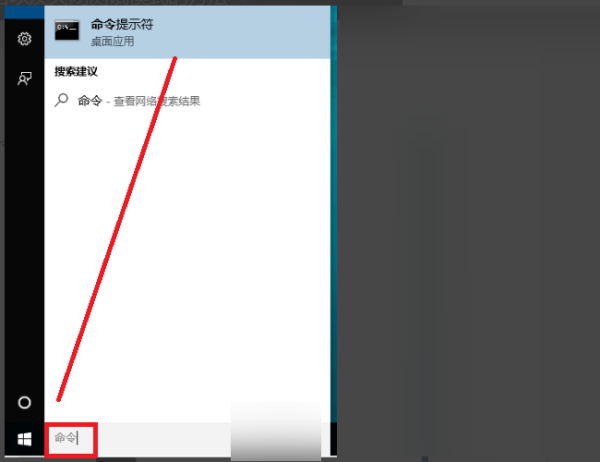
2、接下來,請點選滑鼠右鍵,並在右鍵選單中選擇「以管理員身分執行」的選項。
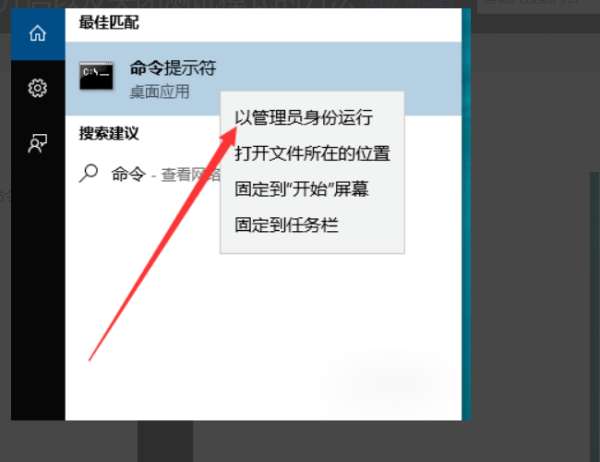
3、在彈出的「命令列提示符號」後輸入「bcdedit /set testsigning on」的指令,並按下回車鍵。
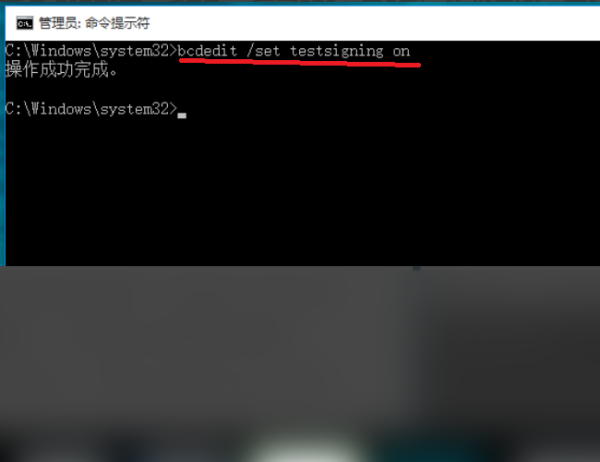
4、完成以上步驟之後,只要重新啟動電腦即可。此時,您的電腦桌面右下角將會出現「測試模式」的浮水印,表示已成功開啟測試模式。
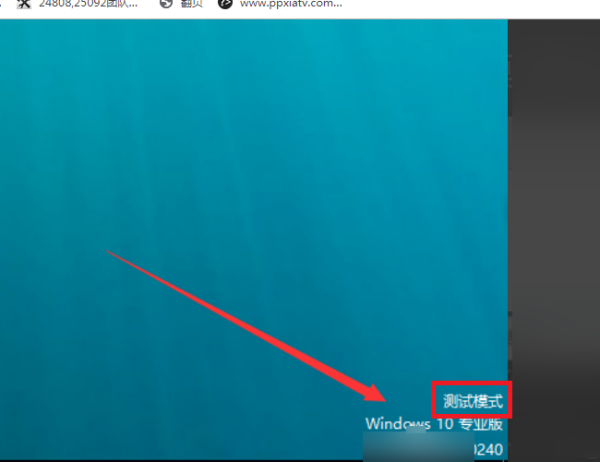
以上是如何啟動win10家用版測試模式的詳細內容。更多資訊請關注PHP中文網其他相關文章!




